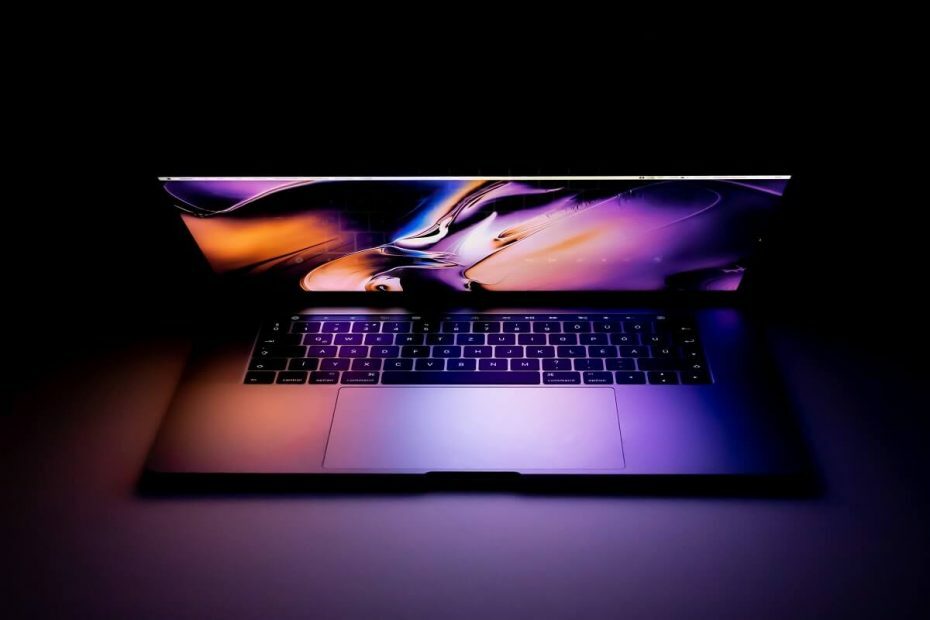
Este software mantendrá sus controladores en funcionamiento, manteniéndolo a salvo de errores comunes de computadora y fallas de hardware. Verifique todos sus controladores ahora en 3 sencillos pasos:
- Descarga DriverFix (archivo de descarga verificado).
- Hacer clic Iniciar escaneo para encontrar todos los controladores problemáticos.
- Hacer clic Actualizar los controladores para conseguir nuevas versiones y evitar averías en el sistema.
- DriverFix ha sido descargado por 0 lectores este mes.
De vez en cuando, te gustaría ver tus mejores fotos y / o imágenes guardadas en tu computadora mostradas usando la presentación de diapositivas de fondo en tu escritorio.
Esta es una de las partes divertidas de tener una computadora. Pero la alegría es efímera cuando la presentación de diapositivas de fondo deja de funcionar.
No puede cambiar los temas porque simplemente no se mostrarán y terminará con un pantalla en blanco o el tema de fondo predeterminado.
Lo más probable es que el problema esté en la configuración de energía de su computadora, que debe cambiar antes de que la presentación de diapositivas de fondo pueda funcionar nuevamente.
Sin embargo, los principales problemas de resolución de problemas pueden ser tres cosas:
- La opción de presentación de diapositivas en segundo plano no funciona
- La presentación de diapositivas en segundo plano no funciona con versiones anteriores de Windows o no se encuentra en absoluto
- Los enlaces a su álbum de fotos devuelven el mensaje de error "Ningún elemento coincide con su búsqueda" al seleccionar una carpeta que tiene sus imágenes.
Hay buenas noticias para usted: tenemos soluciones de trabajo que pueden solucionar el problema de que la función de presentación de diapositivas en segundo plano de su computadora no funciona.
La presentación de diapositivas en segundo plano no funciona [FIX]
- Cambiar la configuración de energía
- Guardar como tema
- Cambiar la configuración de personalización
- Activar la configuración de fondo del escritorio
- Elimine y restaure la carpeta de álbumes para solucionar el problema de la presentación de diapositivas en segundo plano
- Comprueba si estás usando subcarpetas
Solución 1: cambie la configuración de energía
- Botón derecho del ratón Comienzo.
- Seleccione Panel de control.
- Buscar y seleccionar la opción de Energía.
- Hacer clic Cambio de plan ajustes.
- Hacer clic Configuraciones de energía avanzadas.
- Hacer clic Fondo de escritorio ajustes.
- Ve a la Diapositivas pestaña.
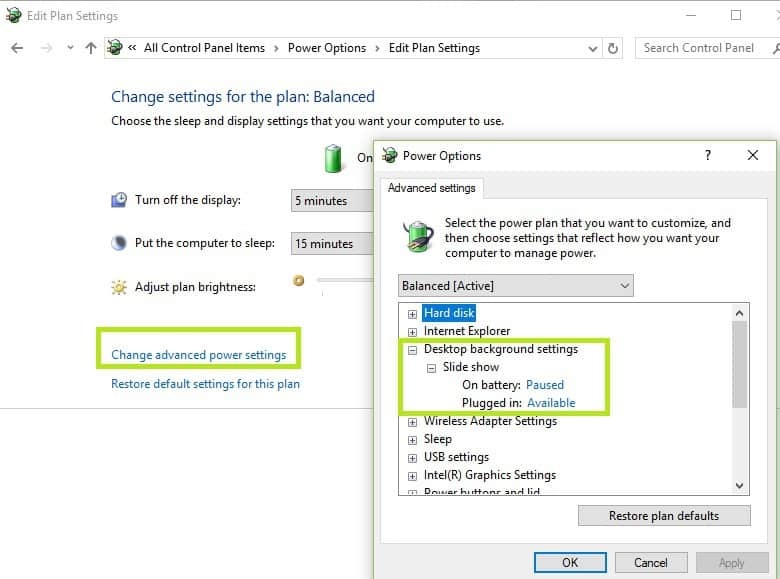
- Cambiarlo de Pausa a Disponible.
Si la presentación de diapositivas de fondo de su escritorio no cambia, vaya a la siguiente solución.
Solución 2 - Guardar como tema
Para cambiar la configuración de la presentación de diapositivas en segundo plano para que funcione, siga estos pasos:
- Ir Temas
- Guarde su configuración de fondo actual como un tema.
- Dale un nombre al tema.
- Clic en Guardar.
Espero que esto funcione. Si no es así, pruebe la siguiente solución.
- LEA TAMBIÉN:10 mejores temas para Windows 10 para descargar ahora mismo
Solución 3 - Cambiar la configuración de personalización
Esta es quizás la forma más sencilla de hacerlo. Siga los pasos a continuación:
- Hacer clic Comienzo.
- Escoger Ajustes.
- Hacer clic Personalización.
- Sobre el Fondo menú desplegable, seleccione Diapositivas.
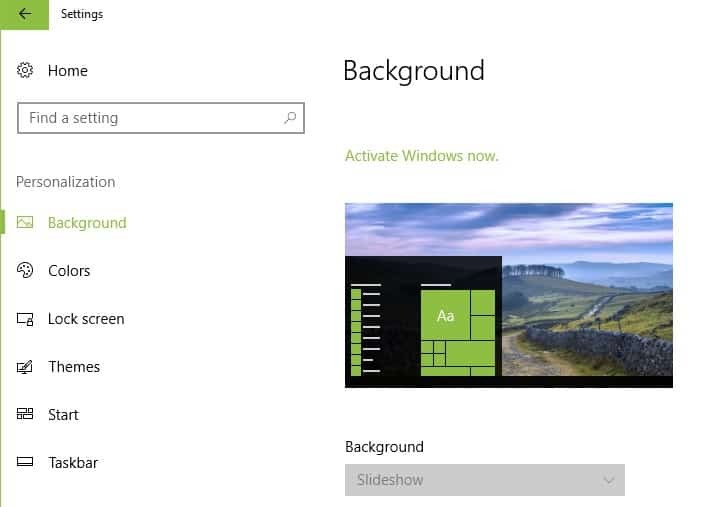
Compruebe si su función de presentación de diapositivas en segundo plano está funcionando ahora.
Solución 4: active la configuración de fondo del escritorio
- Hacer clic Comienzo.
- Escoger Ajustes.
- Hacer clic Configuración de accesibilidad.

- Hacer clic Otras opciones.
- Encender Mostrar fondo de Windowsd ajuste.
Por lo general, cuando el fondo del escritorio es de un color sólido, probablemente esté desactivado en esta configuración.
También puede hacer clic derecho en su escritorio y elegir Siguiente fondo de escritorio, y ver si ayuda.
- LEER TAMBIÉN:Los mejores fondos de pantalla de Final Fantasy XV para configurar en tu escritorio
Solución 5: elimine y restaure la carpeta de álbumes para solucionar el problema de la presentación de diapositivas en segundo plano
- Hacer clic Comienzo.
- Seleccione Ajustes.
- Hacer clic Personalización.
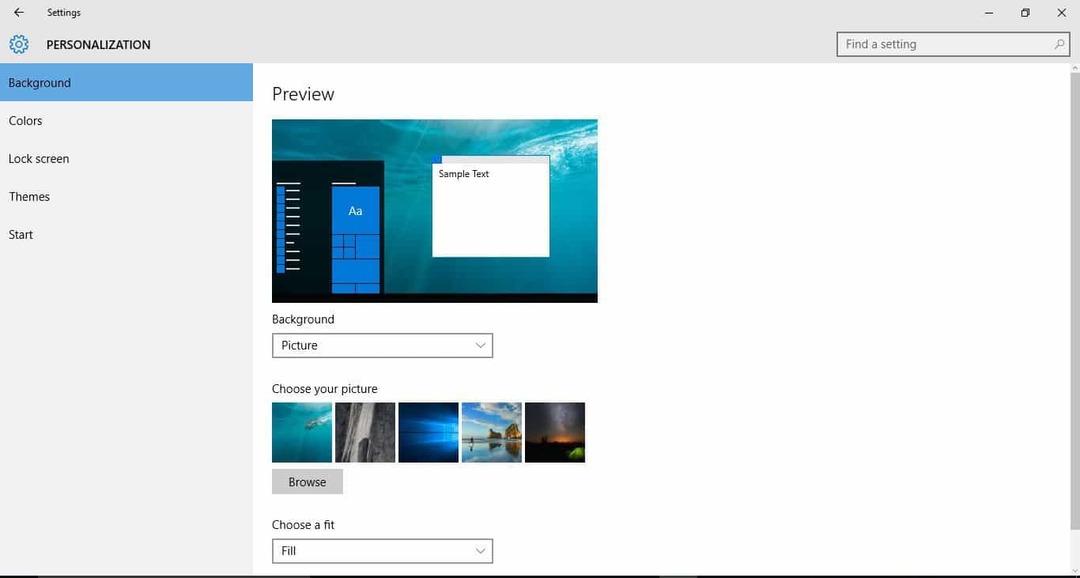
- Hacer clic Bloquear pantalla en el panel izquierdo.
- Ir Fondo y seleccione Diapositivas en el menú desplegable.
- Seleccione Elija álbumes para su presentación de diapositivas.

- Quite la carpeta que contiene las fotos o imágenes.
- Restaurar el carpeta.
¿Persiste el error de presentación de diapositivas en segundo plano? Prueba la siguiente solución.
Solución 6: compruebe si está utilizando subcarpetas

Las subcarpetas no son compatibles con la función de presentación de diapositivas en segundo plano, ya sea en Configuración o en el Panel de control.
Si configura su biblioteca de imágenes para que sea la raíz de su sistema de subdirectorios, es recomendable seleccionar la biblioteca de imágenes como su carpeta de presentación de diapositivas.
Elija una carpeta que contenga directamente las imágenes o fotos que desea usar para su presentación de diapositivas de fondo.
¿Alguna de estas soluciones resolvió su problema? Comparta con nosotros su experiencia en la sección de comentarios.
HISTORIAS RELACIONADAS PARA VER:
- Las 5 mejores herramientas para eliminar un fondo de imágenes
- PhotoDonut es un potente editor de fotos que te permite crear imágenes impresionantes
- Cómo hacer un fondo transparente en Paint and Paint 3D
![El protector de pantalla no funciona en Windows 10 [MEJORES SOLUCIONES]](/f/cedb4fdbe142dd2a020bd96b7f8073c9.jpg?width=300&height=460)
